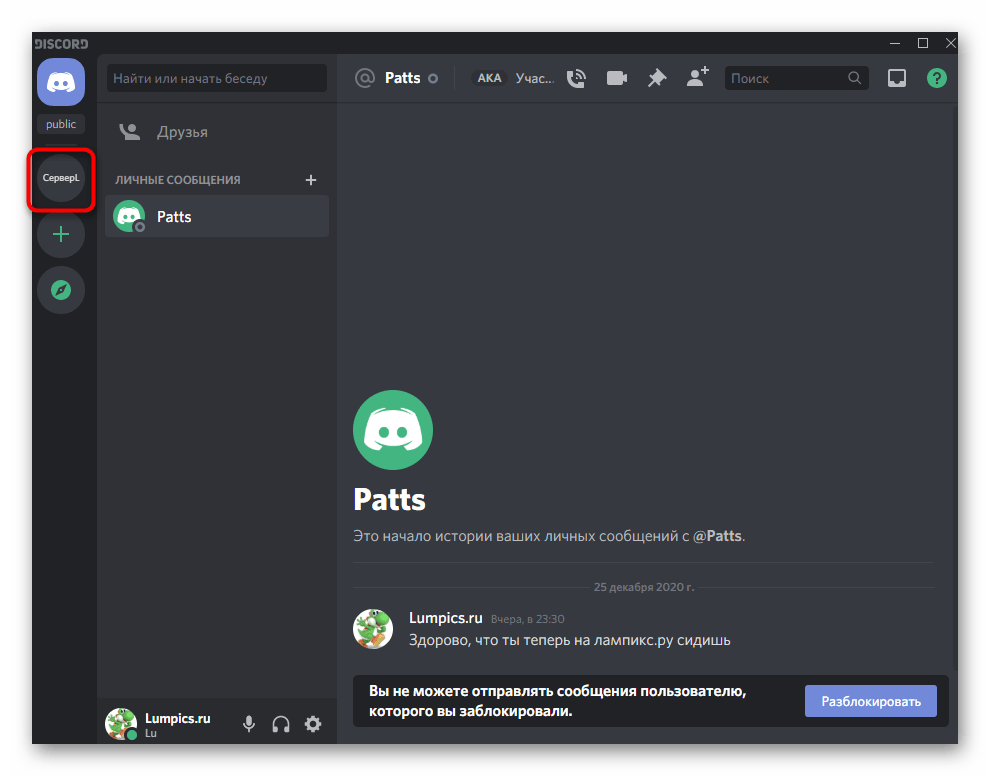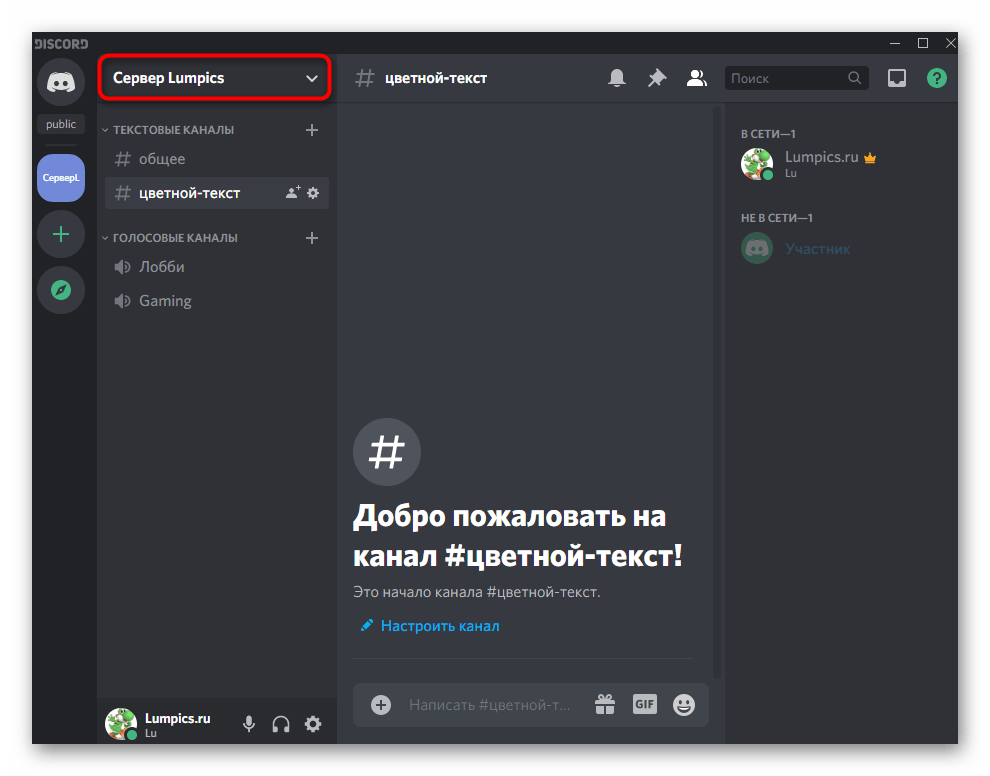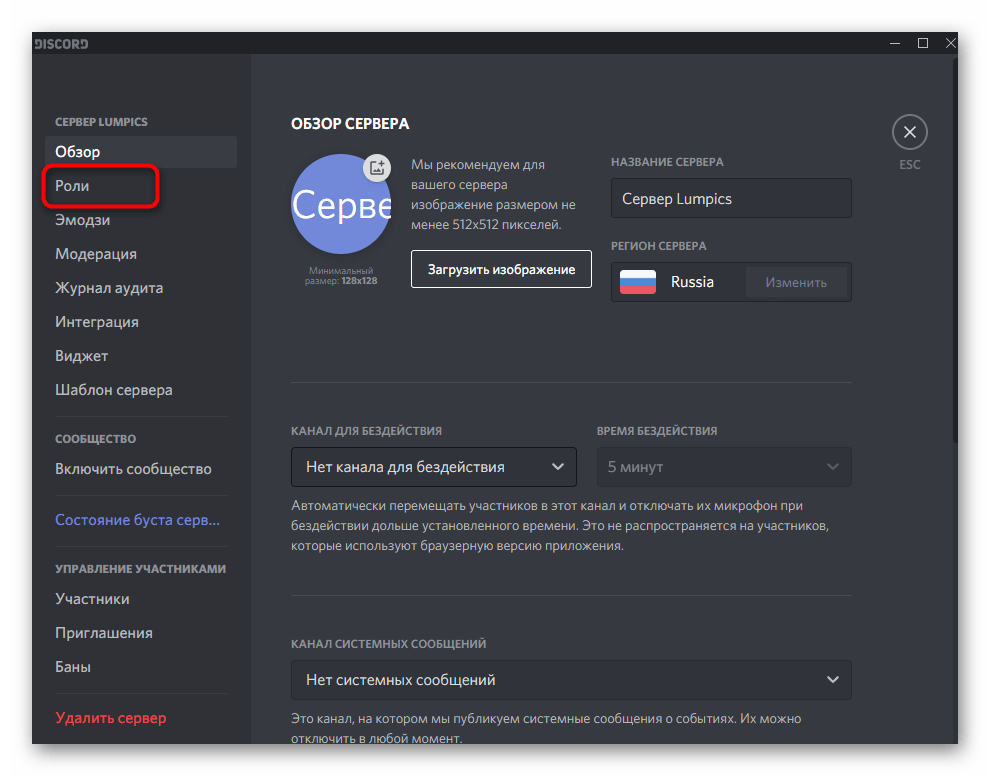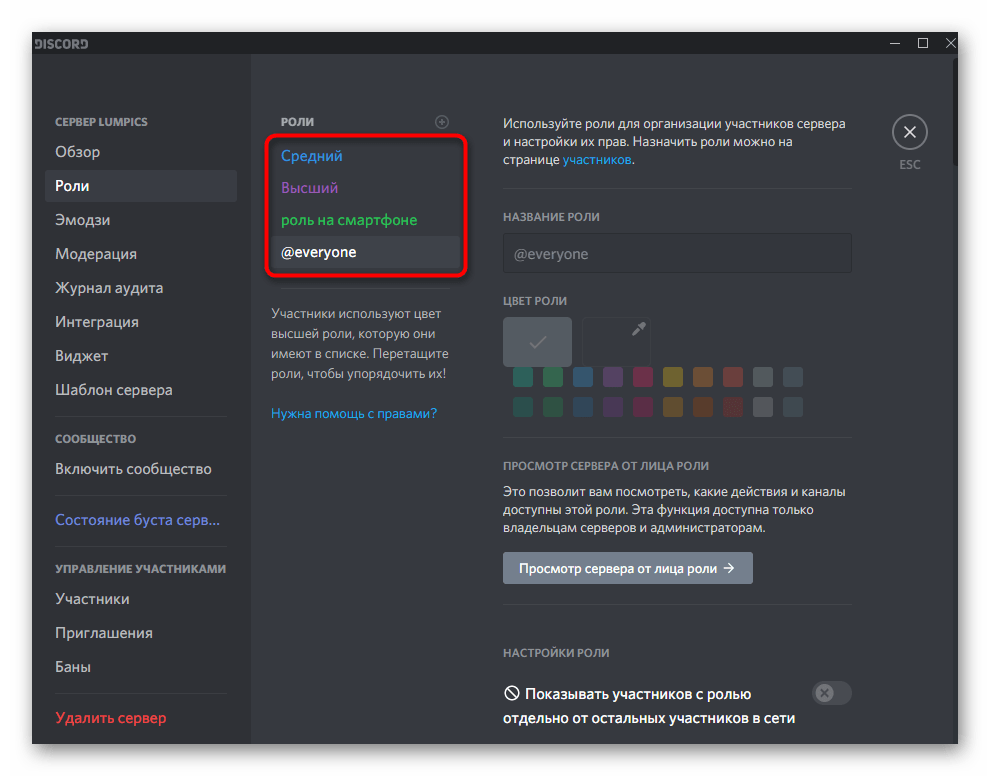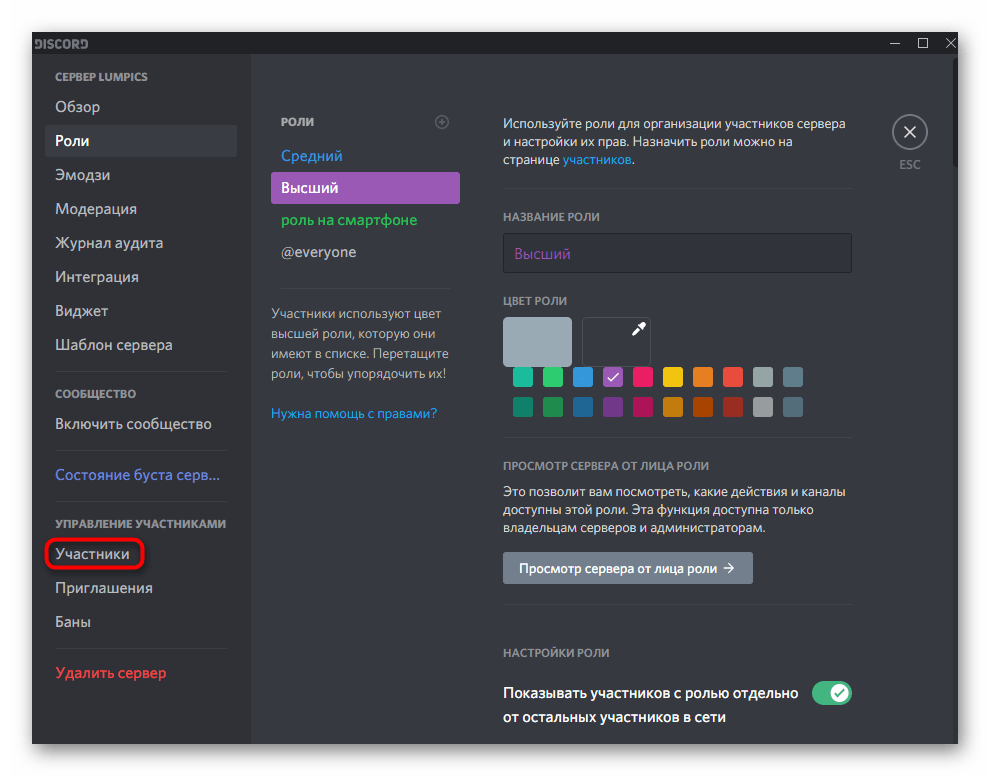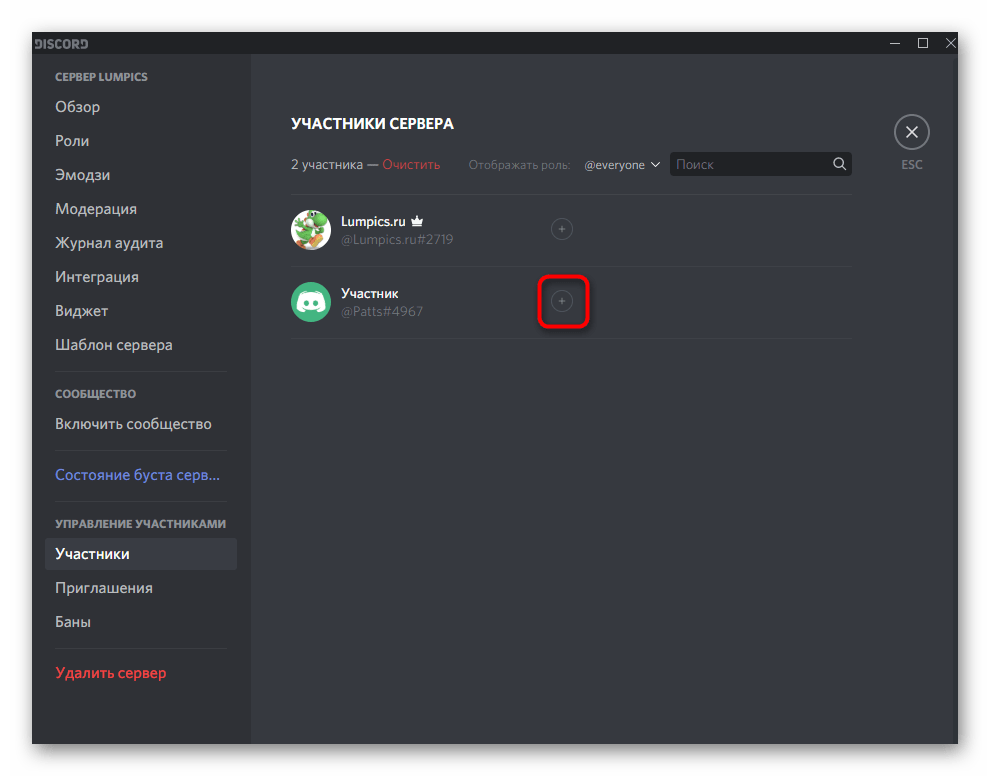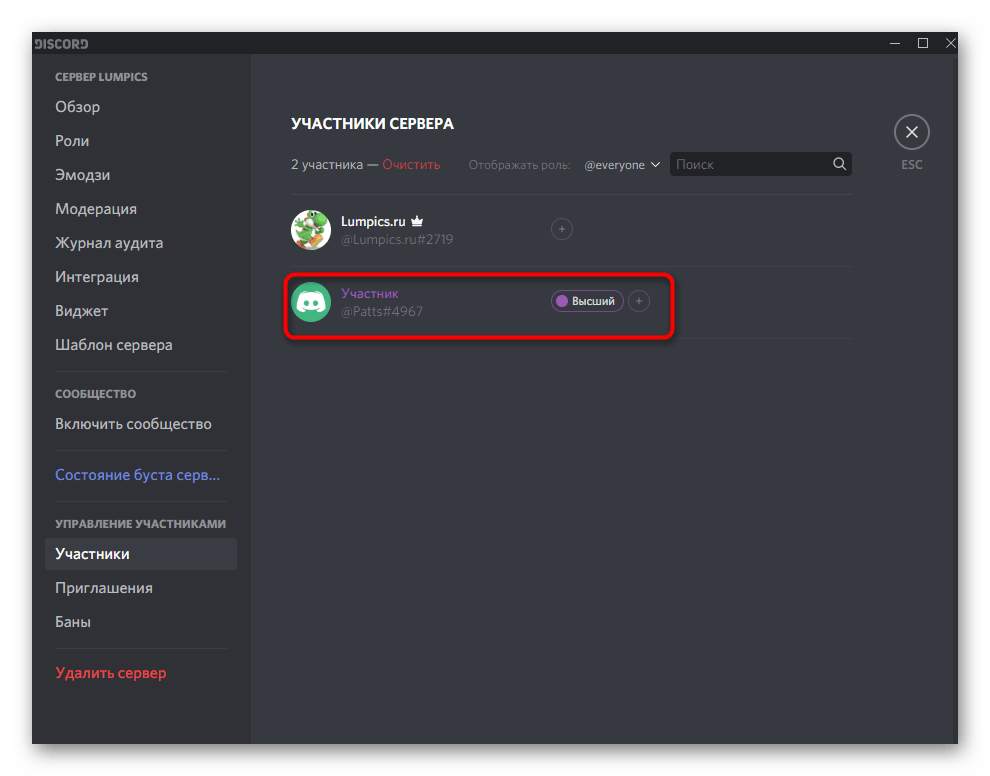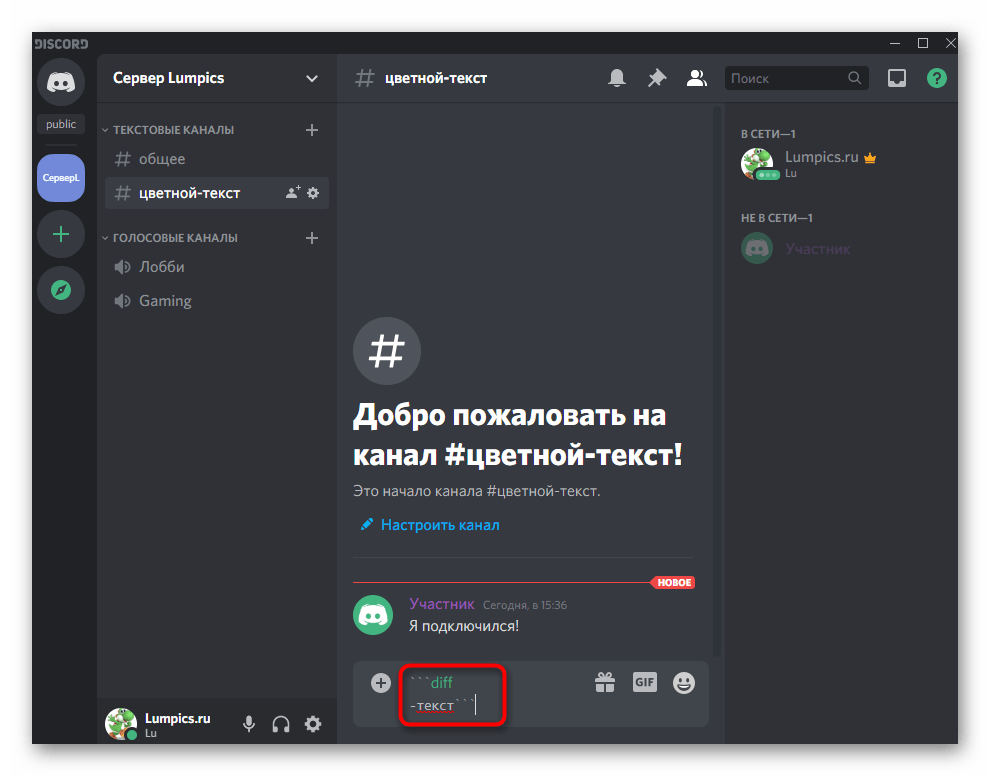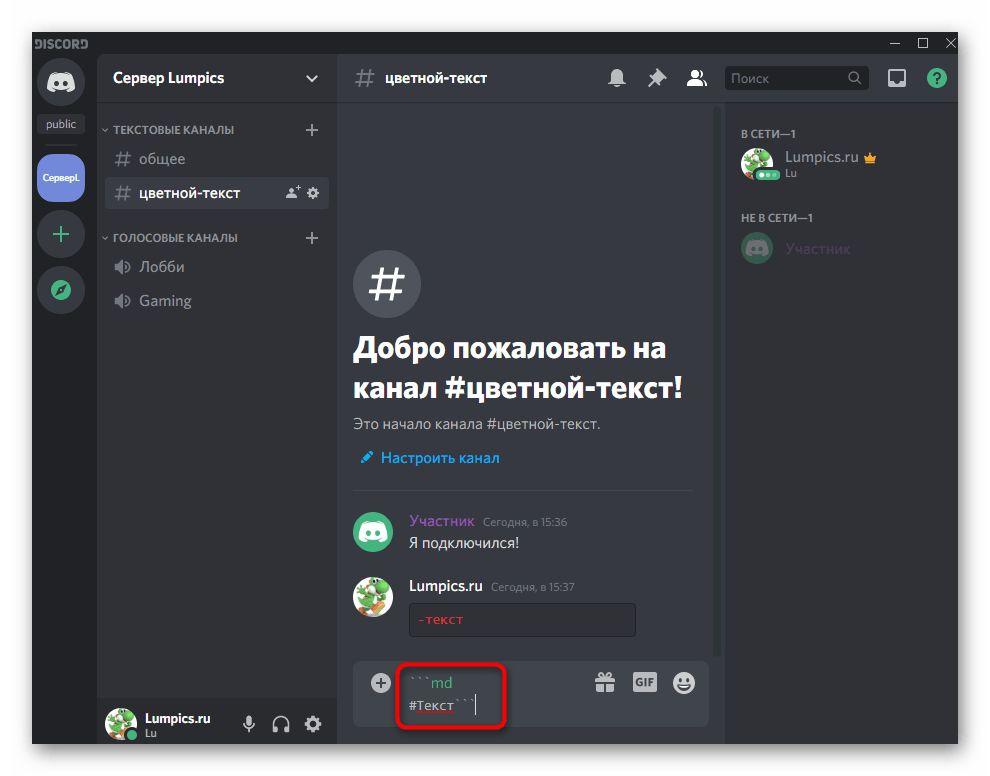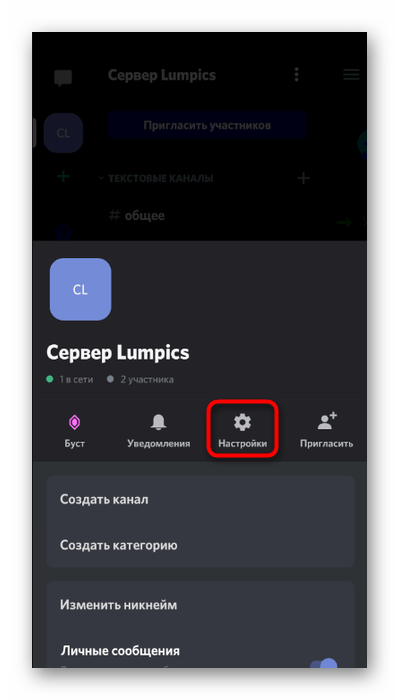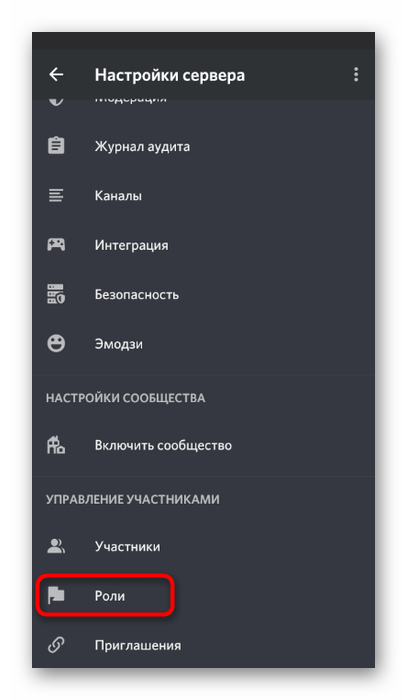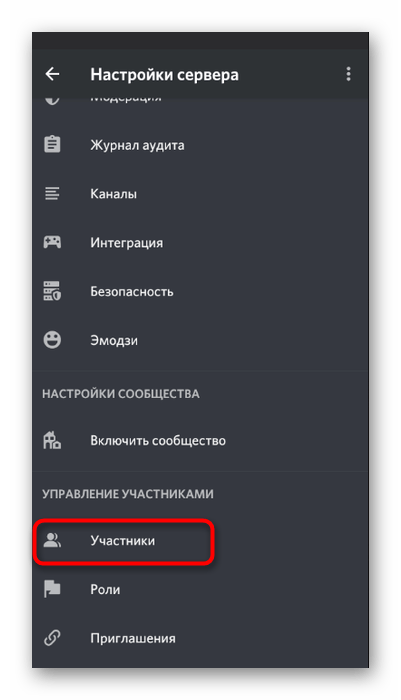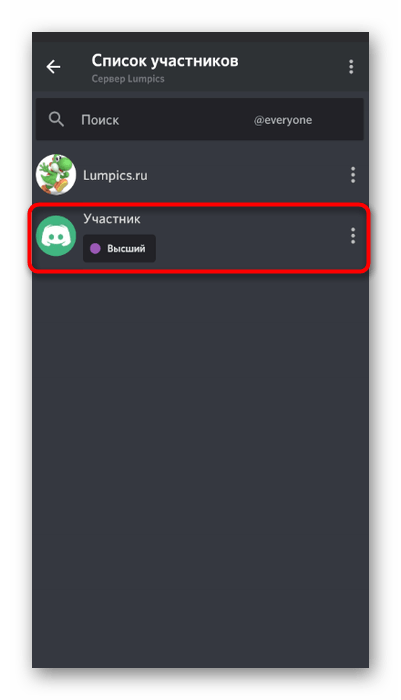Внимание! Данные цветные буквы предназначены для html кода страницы, А НЕ ДЛЯ ВОТСАПА. Скопировать этот шрифт и сделать цветные буквы в вотсапе НЕЛЬЗЯ, кроме как вставить картинку.
Порекомендуйте нас, как надежного исполнителя в IT сфере своим клиентам, партнерам, знакомым и получайте за это вознаграждение в 20% от заказа. Подробнее…
Данный скрипт позволяет выделить каждую букву или слово случайным цветом, в результате чего у Вас получится разноцветный текст. Для разнообразия данный скрипт также может изменять случайным образом и размер букв или слов.
Обратите внимание на текст, который расположен ниже. Данный текст был разукрашен при помощи нашего скрипта и если Вы обновите страницу, то цвета и размер букв изменятся.
Данный скрипт разноцветного текста можно использовать разово для генерации случайного оформления текста и полученный результат скопировать себе на сайт, а можно вставить на сайт и тогда каждый раз оформление текста будет разным.
Для получения точно такой же формы для получения цветного текста, как и в примере, показанном выше, используйте следующий код:
<span id="result"></span> <form name="color_form" action="javascript:char_random()"> <textarea name="string" rows="4" cols="55"> Ваш текст, который нужно разукрасить </textarea> <br> <select name="whois_rand"> <option value="">Разукрасить буквы</option> <option value=" ">Разукрасить слова</option> </select> <input type="submit" value="Поехали"> <br><br> <textarea name="res_code" rows="4" cols="55"></textarea> </form>
Далее вствляем JavaScript код, который делает выбор случайного цвета и размера для указанного в форме текста:
<script type="text/javascript">
function char_random() {
var obj=document.color_form;
var elem=obj.string.value;
var separator="";
var exit_str="";
var colors=new Array(
"00","11","22","33","44","55","66","77","88","99","AA","BB","CC","DD","EE","FF");
elem=elem.split(obj.whois_rand.options[obj.whois_rand.selectedIndex].value);
for (var n=0;n<=(elem.length-1);n++) {
if (elem[n]==" ") { exit_str+=" "; }
if (elem[n]!=" ") {
separator=obj.whois_rand.options[obj.whois_rand.selectedIndex].value;
var col1=Math.round(Math.random()*(colors.length-1));
var col2=Math.round(Math.random()*(colors.length-1));
var col3=Math.round(Math.random()*(colors.length-1));
var size=Math.round(Math.random()*4)+3;
exit_str+="<font color="#"+colors[col1]+colors[col2]+colors[col3]+
"" size=""+size+"">"+elem[n]+"</font>"+separator+"";
}
}
obj.res_code.value=exit_str;
result.innerHTML=exit_str;
}
char_random();
</script>
Если Вам не нужна данная форма для генерации разноцветного текста, и Вы планируете использовать скрипт для получения разноцветного текста на своем сайте, то разместите следующий код в начале вашей страницы:
<script type="text/javascript">
function char_random(str) {
var elem=str.split("");
var exit_str="";
var colors=new Array(
"00","11","22","33","44","55","66","77","88","99","AA","BB","CC","DD","EE","FF");
for (var n=0;n<=(elem.length-1);n++) {
if (elem[n]==" ") { exit_str+=" "; }
if (elem[n]!=" ") {
var col1=Math.round(Math.random()*(colors.length-1));
var col2=Math.round(Math.random()*(colors.length-1));
var col3=Math.round(Math.random()*(colors.length-1));
var size=Math.round(Math.random()*4)+3;
exit_str+="<font color="#"+colors[col1]+colors[col2]+colors[col3]+
"" size=""+size+"">"+elem[n]+"</font>";
}
}
document.write(exit_str);
}
</script>
В том месте, где Вы хотите выводить разукрашенный текст, разместите следующий код:
<script type="text/javascript">
char_random("Ваша фраза, которую надо разукрасить");
</script>
Copyright © — http://usefulscript.ru
Всем привет!
Что бы писать цветными символами, как на картинке:
Вам нужно ознакомиться с гайдом.
Если вы хотите писать цветные сообщение в общий чат, вам понадобится донат [immortal].
Если вы хотите писать в чат пати/гильдии, то вам не нужен донат.
Так вот:
Перед сообщением надо приставить «&» и рядом поставить код цвета.
Вот коды:
К примеру возьмём «&4Привет»
Это будет красный цвет.
Так же на скриншоте вы видете &k, &m, &o и т.д.
Вот для чего они нужны:
&k — сделать текст непонятным.
&m — зачеркнутый текст.
&o — наклон.
&l — жирный текст.
&n — подчёркнутый
&r — по названию понятно.
Вот как это должно выглядеть:
( &6&l&nВсем привет. )
Таким способом можно побаловаться.
Вот вам шаблоны которые я использую:
&aИгрок &f<НИК> &aхочет добавить вас в свой список друзей
&cИгрок &e<НИК> &Cбыл забанен &eнавсегда. &cПричина: &e<ПРИЧИНА>
&9[Модер] <НИК>&7: &f<ТЕКСТ>
&3&l[Гл. Админ] xtrafrancyz&7: &A<ТЕКСТ>
&d[immortal] <НИК>&7: &f<ТЕКСТ>
&c[You&fTube&c] <НИК>&7: &f<ТЕКСТ>
Я думаю вы поняли как это делать.
Не советую вам менять ник модера, админа на свой, т.к. можно получить бан за выдачу…
Делаю этот гайд, что бы люди больше не спрашивали меня, как это сделать.
Вот вам маленький бонус 
&4&k-&C&k-&6&k-&e&k-&2&k-&a&k-&b&k-&3&k-&1&k-&9&k-&d&k-&5&k-&F&k-&7&k-&8&k-&k&0
Впишите это в чат.
Если вам помогло, то можете отблагодарить меня, повысив мне репутацию.
Изменено 12 мая 2018 пользователем LitixHero
Перейти к содержанию
«Разноцветные» или «разно-цветные» — как правильно?
На чтение 2 мин Просмотров 809 Опубликовано 24.10.2021
Помимо слитного и раздельного написания слов, в русской орфографии существует ещё и дефисное. Это значительно затрудняет жизнь тем, для кого разница между «разноцветные» или «разно-цветные» не слишком заметна. Для тех, кто хочет разобраться в предмете — наше объяснение.
Как пишется правильно: «разноцветные» или «разно-цветные»?
Верный ответ— «разноцветные».
Объяснение этому написанию стоит искать в правилах для сложных прилагательных.
Каким правилом руководствуемся?
Как утверждают справочники и учебники русского языка, сложные прилагательные пишутся через дефис в двух случаях:
- Если они обозначают принадлежность к сторонам света (юго-западный)
- Если они образованы от двух равноправных слов (физико-математический, то есть физический и математический)
Если слово образовалось на основе словосочетания, то есть от главного и зависимого слова, то пишем его без пробела (древнерусский — от Древняя Русь).
Слово «разноцветные» имеет в основе словосочетание «разные цвета», поэтому и писать его нужно слитно.
Примеры предложений для тренировки
- Разноцветные осенние листья устилали аллею старого парка причудливым ковром.
- На именины Кате подарили разноцветные фломастеры с раскраской, чему она была очень рада.
Неправильное написание
Чтобы не допускать ошибок, не следует писать слово через дефис: «разно-цветные».
Это нарушает орфографическую норму.
Содержание
- Вариант 1: Программа для ПК
- Цветные имена участников сервера
- Написание цветным текстом
- Вариант 2: Мобильное приложение
Вариант 1: Программа для ПК
Возможности пользователей программы Discord, установивших ее на свой компьютер, гораздо шире, поскольку у них есть доступ к разметке языков программирования, что обеспечивает создание цветных надписей, но с определенными условиями. Сюда же относится более простая настройка ролей на сервере, когда имя каждого юзера отображается своим цветом. Давайте рассмотрим, как происходит создание таких надписей и распределение ролей.
Цветные имена участников сервера
Начнем с более простой задачи — раскраски имен участников сервера при помощи ролей. Учитывайте, что распределять их может только создатель или юзер с неограниченными правами на сервере.
- На панели слева выберите тот сервер, которым будете управлять.
- Нажмите по его названию для открытия меню действий.
- Выберите третий вариант — «Настройки сервера».
- Среди всех доступных разделов сейчас вас интересует «Роли».
- Ознакомьтесь со списком текущих ролей, отредактируйте их или создайте новые. Этой теме посвящена другая статья на нашем сайте, прочитать которую можно по ссылке ниже.
Подробнее: Создание ролей на сервере в Discord
- Теперь, когда роли с требуемыми цветами созданы, через это же меню с настройками переходите в «Участники».
- Напротив каждого члена сервера находится значок в виде плюса, нажатие по которому и позволяет распределить роль.
- После ее выбора цвет ника сразу же изменится, а это значит, что поставленная задача успешно выполнена.
- Вернитесь к текстовым каналам, чтобы убедиться в корректном отображении имен пользователей и их новых цветов.
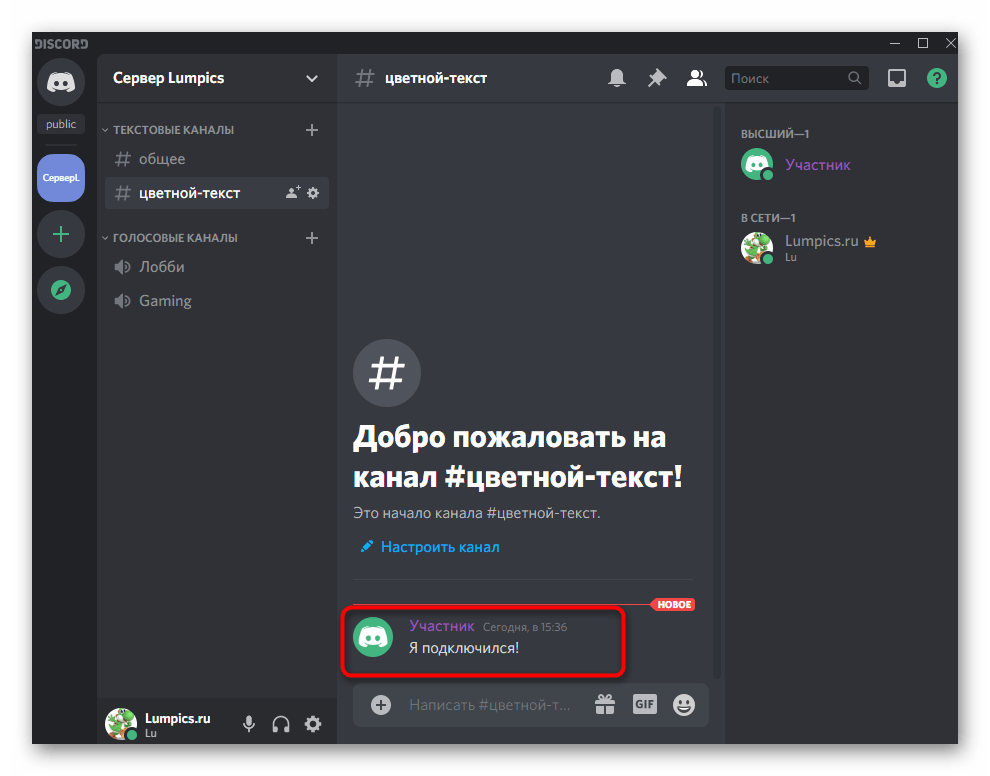
Более детальную информацию по взаимодействию с ролями получите, прочитав статью по прикрепленной выше ссылке. Там вы узнаете о правах каждой из них и иерархии, что влияет на цвет ника при добавлении пользователю более одной роли.
Написание цветным текстом
Цветной текст в Дискорде не совсем удобно использовать при обычном общении, но он отлично подойдет для оформления описаний каналов или другой информации. При этом следует учитывать главное ограничение — написать цветным текстом можно только в программе для ПК или через веб-версию, и его цвет будет виден тоже только пользователям десктопной и браузерной версии (в мобильном приложении цвет не отображается).
- Для создания цветных надписей используются возможности Дискорда в плане поддержки языков программирования и их классов, поэтому для достижения необходимого результата потребуется объявлять сам класс или определенные функции. Для создания красного цвета введите следующее:
```diff
-текст``` - Синий цвет достигается при помощи
```md
#Текст``` - Примерно в таком же формате осуществляется написание в других доступных цветах и обводках, но сам текст почти всегда будет с определенными особенностями, как это в видно в красном, синем и зеленом. Во втором случае перед надписью идет знак
"#", в остальных вариантах —"-"или одинарные кавычки. Это связано с самой кодовой разметкой и избавиться от этих знаков не получится.
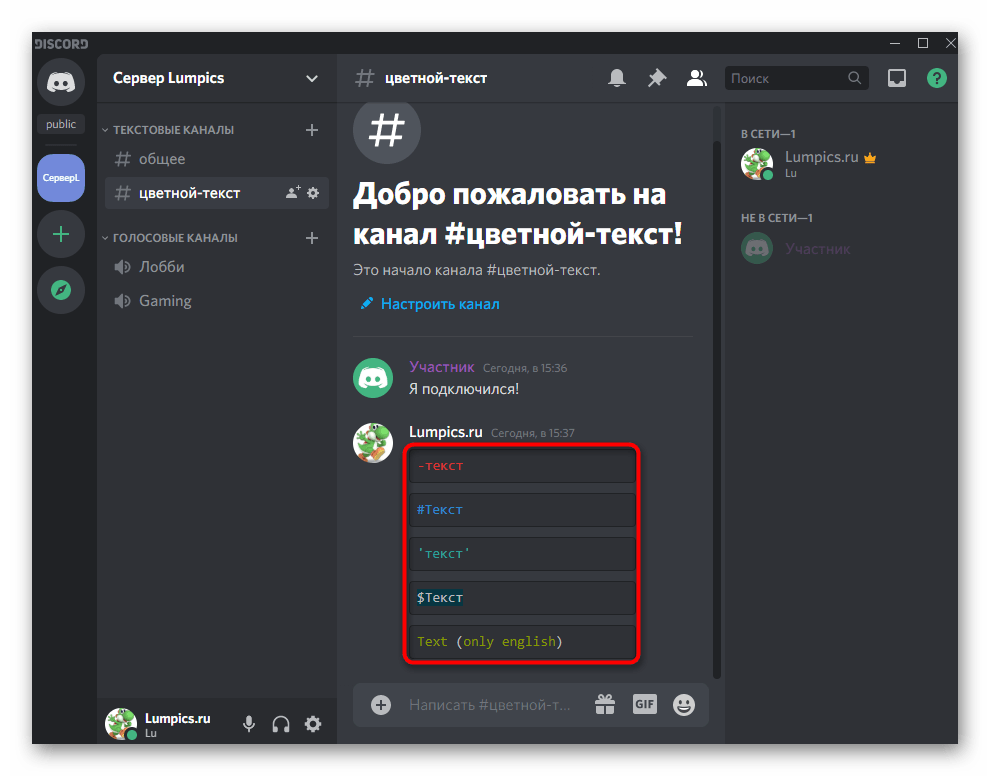
Ниже вы видите почти весь доступный список с различными цветами. Вам остается только скопировать подходящий фрагмент, вставить его в программе и заменить сам цвет.
- Красный:
- Синий:
- Темно-зелёный:
- Оранжевый:
- Тёмно-серый:
- Темно-оранжевый:
- Бирюзовый:
- Выделение зелёным:
```diff
-текст```
```md
#Текст```
```css (только на английском языке)
Text```
```fix
Текст```
```py
#текст```
```cs
#текст```
```xl
'текст'```
```tex
$Текст```
Не забывайте о том, что все знаки перед «текст» обязательно сохраняются, а уже затем сама надпись меняется на необходимую. Если вас заинтересовала тема использования языков программирования и классов в Discord хотя бы с целью расширения возможностей написания разными цветами, ознакомьтесь с официальной документацией в статье по ссылке ниже.
CSS classes reference in Discord
Вариант 2: Мобильное приложение
Вы уже знаете, что создание цветного текста в мобильном приложении недоступно, он даже там и не отображается. Однако это не относится к распределению ролей, поэтому давайте рассмотрим, как сделать ник любого участника сервера цветным (если, конечно, у вас есть права администратора сервера или вы его создатель).
- Запустите приложение и на панели выбора сервера нажмите по нужному, после чего разверните меню действий.
- Через него перейдите в «Настройки».
- Пролистните список с доступными параметрами вниз, где выберите «Роли».
- Создайте роль или настройте текущую так, как было показано в статье по ссылке выше (в Варианте 1).
- Вернитесь к предыдущему меню и на этот раз тапните по строке «Участники».
- Присвойте членам сервера необходимые роли, сохраните изменения и покиньте данное меню.
- Ознакомьтесь с информацией в любом из текстовых каналов, проверив корректность отображения новых цветов.
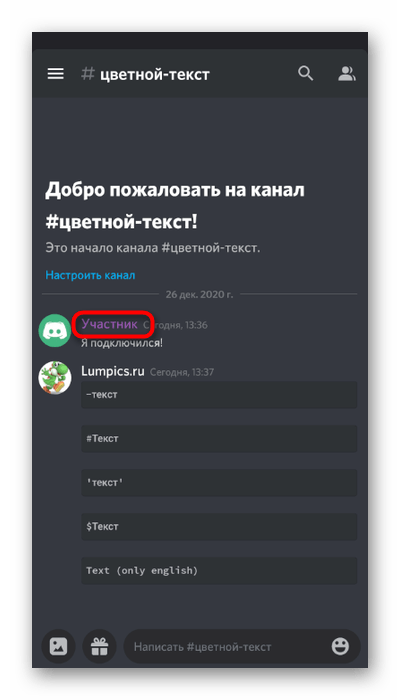
Кстати, на предыдущем скриншоте еще прекрасно видно то, что весь текст, который был цветным в программе на ПК, в приложении отображается серым, что еще раз подтверждает слова о том, что разметка классов здесь не работает.
Еще статьи по данной теме:
Помогла ли Вам статья?
|
|
||||||||||||||||||||||||||
|
|||||||||||||||||||||||||||
|
линия |
|
||||||||||||||||||||||||||
|
|
||||||||||||||||||||||||||
|
слова вместо букв: [?] |
|||||||||||||||||||||||||||
|
|||||||||||||||||||||||||||
|
настройки кода:
|
Многих пользователей интересует, как писать цветным текстом в Дискорде. Для программы в браузере или на ПК можно сделать необычным имя пользователя, текст в чате. А вот с мобильным приложением дело обстоит сложнее. Все способы, описанные в статье, просты и доступны для пользователей. Разберёмся, как же сделать текст в программе Дискорд ярким на всех платформах.
Как писать цветным шрифтом в Twitch
Часто можно заметить цветные сообщения в чате твича. Они сильно выделяются среди остального текста на трансляции. Как это сделать?
Писать на твиче цветным шрифтом — просто.
- Авторизуйтесь на Twitch
- Перейдите в окно чата и нажмите на шестеренку “Настройки чата”
- В появившемся меню в отделе “Имя в чате” нажмите на кнопку “изменить”
- Перед вами появится палитра цветов и выберите понравившийся
Теперь появляется возможность писать в чат цветными буквами. Просто набирайте сообщение, начиная с команды “/me текст’’.
- Красный (Red)
- Синий (Blue)
- Зеленый (Green)
- Кирпичный (Firebrick)
- Коралловый (Coral)
- Лайм (YellowGreen)
- Красно-оранжевый (OrangeRed)
- Морская волна (SeaGreen)
- Красное золото (GoldenRod)
- Шоколадный (Chocolate)
- Серо-голубой (CadetBlue)
- Васильковый (DodgerBlue)
- Ярко-розовый (HotPink)
- Индиго (BlueViolet)
- Салатовый (SpringGreen)
Цвета можно изменять при помощи команды “/color название цвета”. Для пользователей Twitch Turbo можно изменять цвет в формате HEX #000000 (“/color HEX”).
Как вы могли заметить писать разноцветными буквами — невозможно. Видоизменять можно только цельные сообщения.
Отмена выбранного действия
Убрать разноцветное выделение текста в Word следует точно такими же действиями, которыми он был применён. Всё, что нужно для работы с выделением шрифта или области вокруг него, располагается в одной вкладке, которая называется «Главная». Убрать из документа жирный и курсивный шрифты позволит повторное нажатие на определённые кнопки центрального меню, в частности, «Ж» и «К». Правда, прежде чем изменить и убрать выделение, нужно «показать» компьютеру место, которое подлежит форматированию. Помогают убрать цвет шрифта кнопки «Нет цвета» и «Авто». Изменить стиль форматирования следует с помощью применения команды «Обычный стиль».
Как писать цветными буквами в Minecraft
Перед тем, как писать другим цветом в Minecraft, вы должны удостовериться,что на сервере установлен плагин “Color”. Возьмем к примеру сервер HyPixel. Нам понадобиться команда “/w никнейм текст”, чтобы начать переписку с определенным пользователем. Теперь мы знаем, как писать в лс на хайпикселе.
Чтобы добавить цвета тексту нам понадобится список кодов:
- &0 – черный.
- &1 – синий.
- &2 – зеленый.
- &3 – бирюзовый.
- &4 – темно-красный
- &5 – фиолетовый.
- &6 – оранжевый.
- &7 – серый.
- &8 – темно-серый.
- &9 – синий в другой вариации.
- &a – салатовый.
- &b – голубой.
- &c – красный.
- &d – розовый.
- &e – желтый.
- &k – зашифровать текст (вместо текста будут случайные символы).
- &m – написать зачеркнутый текст.
- &o – написать текст курсивом.
- &l – написать текст полужирным.
- &n – написать подчеркнутый текст.
- &r – чистый текст, белое (почти прозрачное сообщение).
Можно изменять не только строчку, но и отдельно каждую букву. Ставим специальный символ – “&”, при помощи комбинации Shift + 7 в английской раскладке клавиатуры. Очевидно, что пишем этот знак без кавычек. Этот метод подойдет не только, как писать в чате майнкрафт, но и на табличках цветными буквами. Такой текст будет видно лучше в темное время в игре, что позволит лучше ориентироваться. Учитывайте,что на некоторых серверах стоят ограничения из-за выделения определенного цвета для VIP игроков или определенной категории (админы, модераторы,строители и прочие).
Цветовое изменение шрифта
Редактор Word имеет множество полезнейших инструментов, которые помогают пользователю быстро и эффективно форматировать даже объёмные документы. Выделение текста может быть сделано через специальную панель, оснащённую несколькими инструментами, которые помогают осуществить необходимое форматирование текста. Своеобразный редактор появляется после того, как пользователь выделит хотя бы одно слово. Кроме того, увидеть эту небольшую панель можно в контекстном меню, которое возникает на экране после щелчка правой кнопкой мыши по фрагменту документа.
Для того чтобы изменить цвет шрифта в Ворде, необходимо выделить нужную часть документа, подлежащую дальнейшему изменению. Затем курсором из небольшой панели инструментов выбрать оптимальную гамму, которой будут окрашены все буквы и символы. При необходимости пользователь может аналогичным образом изменить цвет текста. Параметр «Цвет» содержит все существующие решения.
Редактор Microsoft Word позволяет легко и качественно форматировать большие объёмы информации, посредством специфического инструментария применяя отдельные темы, что обеспечит современный вид любому документу. Начинающему пользователю полезно знать, что тема в Ворде представляет собой огромный список команд, которые могут всего за один щелчок менять цветовую схему, состоящую из определённого набора, шрифты и общий принцип оформления. Всё это вкупе позволяет всего за несколько мгновений преобразить документ, изменить не только текст, но и многие другие элементы.
Как писать цветными буквами в Rust
Возможность писать цветными буквами в расте была на момент экспериментальной версии игры. Позже администрация изменила настройки игры и эта функция пропала. На момент прошлой версии игрокам нужно было написать и текст. К примеру, команда изменяла текст в красный. Для других игроков сообщения выделялись, как от администраторов. Многие считали, что это “баг, а не фича” и разработчиками было это исправлено по многочисленным жалобам.
Источник статьи: https://streamersbase.ru/faq/kak-pisat-czvetnyimi-bukvami-twitch
Как на Твиче писать цветом ника в чате
Писать цветными буквами на Твиче не затруднительно. Сначала пользователь авторизуется на сайте, открывает чат. Для создания яркого сообщения использует один из двух способов.
- Настройки чата
- Команды для управления.
В настройках найдите раздел «Шрифт» и в этом пункте выполните изменения. Но проще использовать специальные запросы. Для комфорта они начинаются одинаково — с символа «/». Для изменения тона пропишите команду «/me» и выберите декор, который больше нравится. Дальше продолжайте набор символов.
Предлагается следующая палитра:
Расцветка действует на восприятие написанного. В одном тексте возможно использование разных цветов. Если необходимо выделить только важный момент юзер может установить жирный шрифт.
или нажать на «Изменить»” width=”317″ height=”569″ srcset=”” data-srcset=”https://help-twitch.com/wp-content/uploads/2019/09/kak-pisat-cvetom-na-tviche.jpg 317w, https://help-twitch.com/wp-content/uploads/2019/09/kak-pisat-cvetom-na-tviche-167×300.jpg 167w” sizes=”(max-width: 317px) 100vw, 317px”/>
По этому алгоритму меняется не только шрифт сообщения, но и делается цветным логин. Для этого нужно ввести /color или нажать на «Изменить» напротив логина. Палитра очень разнообразная: синий, защитно-синий, коралловый, желтый, оранжево-красный, красный, золотисто-бирюзовый, ярко-розовый, серо-синий, морская волна, кирпичный. Каждый юзер подберет наиболее приемлемый вариант и легко сможет менять его по настроению и надобности. Есть и бесплатные программы для скачивания, такие как Orion, позволяющие менять еще и размер букв.
Источник статьи: https://help-twitch.com/kak-pisat-cvetnym-tekstom-na-tviche.html
Цветовое выделение отдельного фрагмента документа
Чтобы выделение цветом касалось не самого шрифта, а области, которая окружает пространство обозначенного фрагмента, пользователю нужно перейти в категорию «Главная», среди прочих инструментов выбрать стрелку, которая находится в выпадающем меню около строки «Цвет». Эта манипуляция вызывает в Ворде команду, которая меняет гамму непосредственно самого выделения.
Пользователь должен указать на предпочтительное цветовое решение, затем курсором очертить нужный фрагмент документа. Впоследствии именно эта часть будет выделяться конкретным цветом.
Вернуть стандартный вид электронному указателю поможет повторный клик по ранее представленной команде.
Сообщений 9
1 Тема от mine22 20/09/2015 10:14:56 (20/09/2015 10:17:30 отредактировано mine22)
- mine22
- Гуру
- Неактивен
- Откуда: Корп
- Зарегистрирован: 26/08/2015
- Сообщений: 1,795Профиль в игре
Тема: Как писать цветом в чате?
Привет, в этой теме я покажу вам коды для разнообразия отправки сообщения в чат(Многие их знают, но пусть будет). Все что вам надо сделать, это поставить &(номер) перед своим сообщением. Например: &4Я пошел гулять. Смотрим:
P.s. Воспользоваться такой возможностью могут игроки, имеющие статус VIP и выше.
2 Ответ от Lazer_Lord 20/09/2015 11:19:07 (25/05/2016 16:44:52 отредактировано Lazer_Lord)
- Lazer_Lord
- Проверенный участник
- Неактивен
- Откуда: Россия
- Зарегистрирован: 26/08/2015
- Сообщений: 2,291
Re: Как писать цветом в чате?
&4Сообщение – выводит Сообщение &4&LСообщение – выводит Сообщение &4&u&LСообщение – выводит Сообщение Обратите внимание, что &L должна всегда стоять перед началом слова, ибо больших букв не будет. &4&m&LСообщение – выводит Зачёркнутый жирный цветной текст.
3 Ответ от Vanguard 20/09/2015 13:30:58
- Vanguard
- Гиперактивный участник
- Неактивен
- Откуда: Во тьме мрачной.
- Зарегистрирован: 31/08/2015
- Сообщений: 578
Re: Как писать цветом в чате?
Полезная информация.
4 Ответ от ankur555 22/03/2016 07:36:09
- ankur555
- Нарушитель/Неформат
- Неактивен
- Зарегистрирован: 05/03/2016
- Сообщений: 213
Re: Как писать цветом в чате?
5 Ответ от ankur555 22/03/2016 07:37:12
- ankur555
- Нарушитель/Неформат
- Неактивен
- Зарегистрирован: 05/03/2016
- Сообщений: 213
Re: Как писать цветом в чате?
6 Ответ от ankur555 22/03/2016 07:39:04
- ankur555
- Нарушитель/Неформат
- Неактивен
- Зарегистрирован: 05/03/2016
- Сообщений: 213
Re: Как писать цветом в чате?
Вип и выше. А у меня вип на другом акаунте.
7 Ответ от idoppioclick 06/05/2016 07:38:51
- idoppioclick
- Гиперактивный участник
- Неактивен
- Зарегистрирован: 18/03/2016
- Сообщений: 608
Re: Как писать цветом в чате?
8 Ответ от Мэт 07/07/2016 16:23:09
- Мэт
- Арбитражный комитет MineCorp
- Неактивен
- Откуда: Санкт-Петербург, Россия
- Зарегистрирован: 07/12/2015
- Сообщений: 1,527
Re: Как писать цветом в чате?
Вип и выше. А у меня вип на другом акаунте.
9 Ответ от Delphi_Mystical 08/07/2016 00:40:34
- Delphi_Mystical
- Гиперактивный участник
- Неактивен
- Зарегистрирован: 22/04/2016
- Сообщений: 606Профиль в игре
Re: Как писать цветом в чате?
Если кто у нас не видит на картиночке. &0 – черный. &1 – синий . &2 – зеленый . &3 – бирюзовый (цвет игроков) . &4 – темно-красный &5 – фиолетовый . &6 – оранжевый . &7 – серый (цвет билдеров) . &8 – темно-серый . &9 – синий в другой вариации (цвет ответа в чате для игроков) . &a – салатовый (цвет випов) . &b – голубой (цвет креативов) . &c – красный (цвет админов) . &d – розовый . &e – желтый (цвет хелперов) . (рекомендую выделить для лучшего понимания)
Коды для текста: &k – зашифровать текст (вместо текста рандомные символы). &m – написать зачеркнутый текст. &o – написать текст курсивом. &l – написать текст полужирным. &n – написать подчеркнутый текст . &r – очистить ВСЕ цвета и коды после этого кода. (Белый цвет).
В All-U-Want и книжке заменяем & на § . В книге не будет видно значок параграфа, вставили – пишем букву в коде или код для текста.
Источник статьи: https://forum.minecorp.ru/viewtopic.php?id=898
Как писать цветными буквами в Дискорде
Активные пользователи мессенджера часто спрашивают, как сделать цветной текст в Дискорде, и предусмотрена ли такая функция разработчиком. Сразу отметим, что специальной опции, позволяющей разукрасить сообщение не предусмотрено. Все, что можно реализовать официально и через настройки — поменять цвет имени пользователя. Но существует обходное решение, о котором поговорим в статье.
Команда
Если вам неудобно пользоваться параметрами, о которых мы рассказали выше, можно юзать специальную команду, позволяющую писать цветным текстом на Твиче! Обязательно укажите, какой оттенок хотите использовать – на английском языке (полный список приведен выше).
- Открывайте переписку, как указано выше;
- Ставьте курсор в поле для ввода текста;
- Вписывайте команду /color;
- Затем указывайте вариант нужного оттенка на английском.
Готово! Вы узнали, как писать цветным шрифтом на Твиче – несколько удобных способов настройки проверены нами, работают на 100%!
Как сделать цветным текст имени пользователя
Разработчики предусмотрели опцию, позволяющую делать имена пользователей в Дискорде разноцветными и тем самым выделить разных участников в окне чата. Такая опция упрощает визуальное определение ролей, присвоенных тому или иному участнику. Чтобы оформить текст имени цветным в Дискорде, следуйте простой инструкции.
- Войдите в программу Discord.
- Создайте сервер, если это не было сделано ранее. Для этого жмите на символ плюса в кружочке с левой стороны, кликните на кнопку Создать сервер, введите его название и жмите Создать.
- Кликните на кнопку вновь созданного сервера.
- Найдите стрелку вниз возле названия сервера слева вверху.
- Перейдите в раздел Настройки сервера.
- Жмите на кнопку со знаком «Плюс» и создайте новую роль.
- Задайте название и выберите цвет текста для имени в Дискорде.
- Сохраните изменения.
Как оформить цветной текст сообщений в Discord
Разработчики не предусмотрели возможности изменения цвета текста сообщений (этот момент уже отмечался выше). Но имеется скрытая функция форматирования исходного кода и тегов текста. Такая опция Дискорд предусмотрена для программистов, получающих расширенные возможности. Кроме границ блока, которые обозначаются следующим образом — «` …. «`, можно указать язык и вид разметки, на котором написан код.
К примеру, для css (каскадных таблиц стилей) действуют следующие обозначения:
Программа Дискорд с легкостью использует настройку и подсвечивает команды цветными буквами. Такая опция предусмотрена в разных программах-редакторах, в том числе в Notepad.
Следовательно, если указать в разметке другие языки, то цвет текста также поменяется. Система окрашивает словам в нестандартный оттенок, который лучше выделяется на общем фоне. Для удобства рассмотрим основные варианты:
- Темно-серый — Brainfuk.
- Зеленый — CSS (об этом упоминалось выше).
- Синий — Elm.
- Бирюзовый — Yalm.
- Желтый — HTTP.
- Красный — Excel.
- Оранжевый — ARM.
How to create online rainbow text. here is the tool creating HTML rainbow text
This tool generates multi-color text, VIBGYOR color format text, and random color text. Type or paste a sentence or paragraph text in the text area.
Maximum allowed 1000 characters. There are two types of text colorization, one for coloring each letter and the other for coloring only the words.
Other Languages
മലയാളം
हिंदी
中文
বাংলা
Rainbow Color 1
Flame Color
Random Light
Random color
Christmas colors
Christmas (dark)
VIBGYOR color
Custom color
Split Letters
Each letters
Split Words
HTML CSS Rainbow
Words / letters Gradient color
Each line Gradient color
Color brightness saturation lightness
Rainbow text to image
You can convert this rainbow text to image PNG format. You can share this picture on Facebook post and Instagram stories.
Convert to image
Font Size:
Width:
Height:
Line Height:
Y-pos:
X-pos:
Text Align:
Vertical Align:
CSS Animated Rainbow Text
CSS linear gradient rainbow colors text
CSS Flame Text
CSS Christmas Colors Text
How To Generate Rainbow Colored Text In JavaScript
This JavaScript function will convert the DIV tag text to rainbow colored text. No need to add other CSS codes